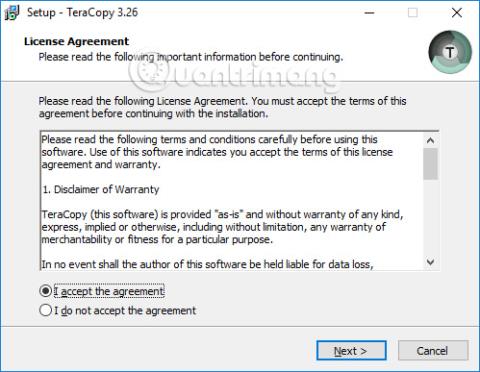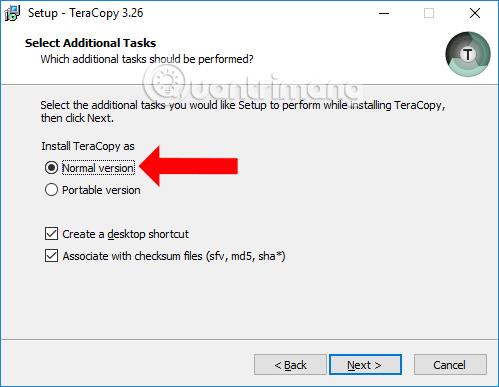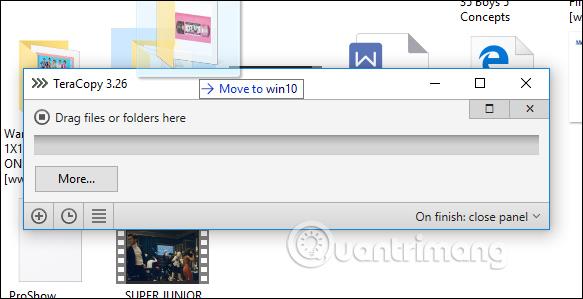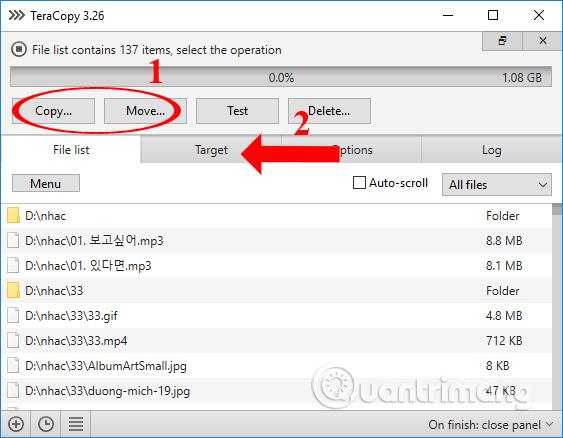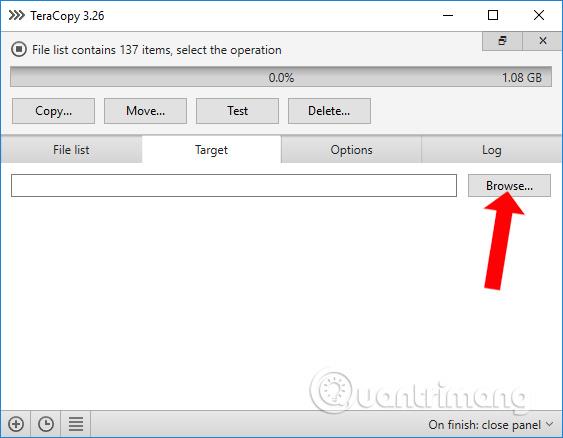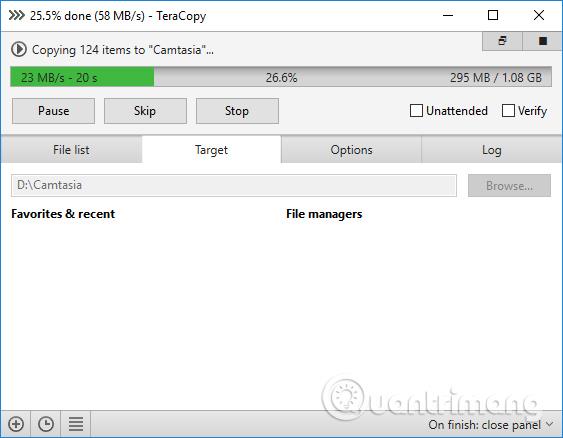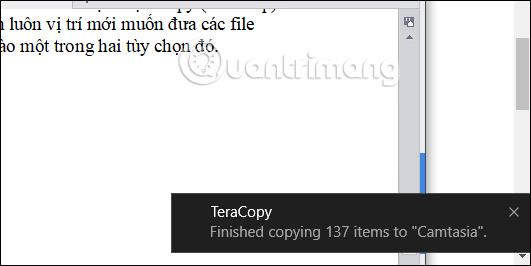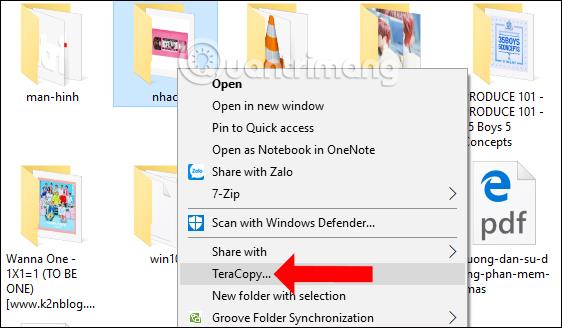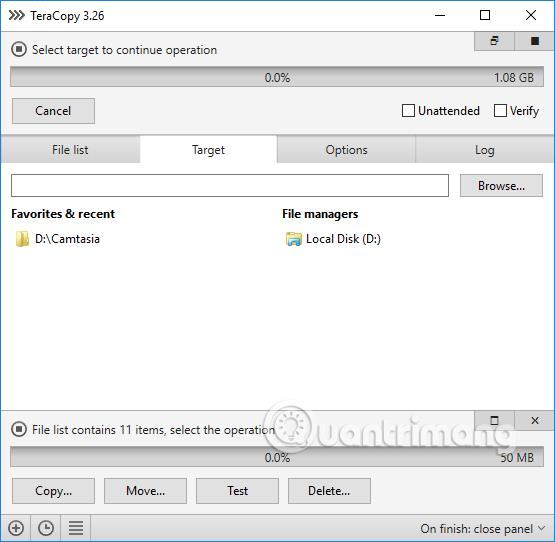Kopiering, kopiering - indsættelse af data er en grundlæggende handling, når du bruger en computer. Og med data med stor kapacitet er kopieringstiden ofte længere end for filer med lille kapacitet. For at fremskynde filkopiering på Windows kan vi installere TeraCopy-software.
Denne softwares hovedfunktion er at fremskynde processen med at kopiere data til USB, eksternt hukommelseskort, ekstern harddisk på computeren, især med store filer. Desuden fjerner TeraCopy også automatisk dårlige filer og rapporter i slutningen af processen. Under kopieringsprocessen kan brugere trykke på Pause for at stoppe og fortsætte med det samme uden at påvirke filkvaliteten. Hvis der opstår en fejl under udførelsen, vil TeraCopy gendanne fejlfilen eller springe den over uden at stoppe.
Sådan fremskyndes kopiering af filer med TeraCopy
Trin 1:
Du downloader TeraCopy-softwaren fra linket ovenfor og fortsætter derefter med installationen som normalt.
Vi vælger at installere den normale version af TeraCopy-softwaren i afsnittet Installer TeraCopy som, og vælg derefter Næste for at starte installationen. Vælg Opret et skrivebordsikon for at oprette et softwareikon på skærmgrænsefladen.
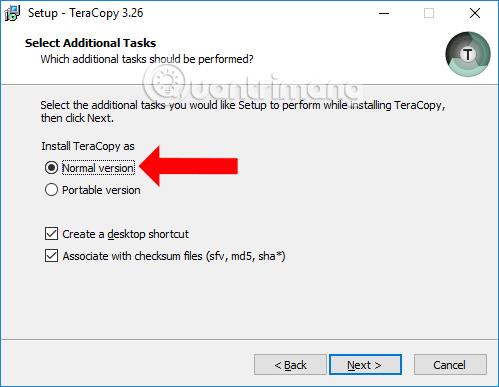
Trin 2:
Efter at have afsluttet installationen starter vi den software, der skal bruges. Softwaren bliver automatisk integreret i Windows, så du kan bruge værktøjet på 2 forskellige måder.
Metode 1: Åbn TeraCopy-softwaren
Trin 1:
Åbn den mappe, du vil kopiere, og TeraCopy-softwaren på din computer. Venstre-klik på den fil, du vil kopiere, og hold den nede og træk den ind i TeraCopys grænseflade .
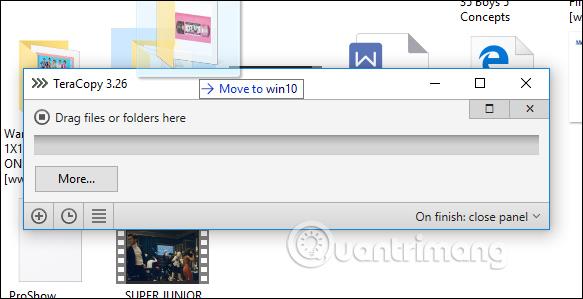
Trin 2:
I softwaregrænsefladen skal du vælge den handling, du vil udføre Kopier eller Flyt til , og du kan altid vælge den nye placering, du vil placere disse nye filer på, ved at venstreklikke på en af mulighederne. Klik på Mål igen .
Her vil brugerne også se det samlede antal filer, der skal kopieres.
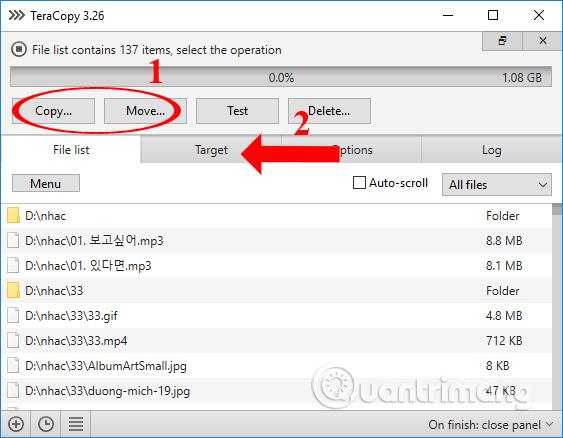
Trin 3:
I sektionen Mål skal du vælge USB-enheden eller -mappen eller -drevet på computeren ved at klikke på knappen Gennemse for at vælge destinationen for dataene.
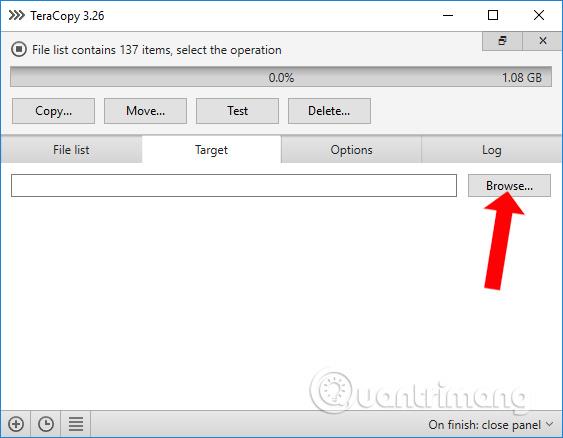
Dataoverførselsprocessen vil blive gennemført umiddelbart efter. Hastigheden på at kopiere data er meget hurtig sammenlignet med den sædvanlige måde, når der ikke bruges TeraCopy-software.
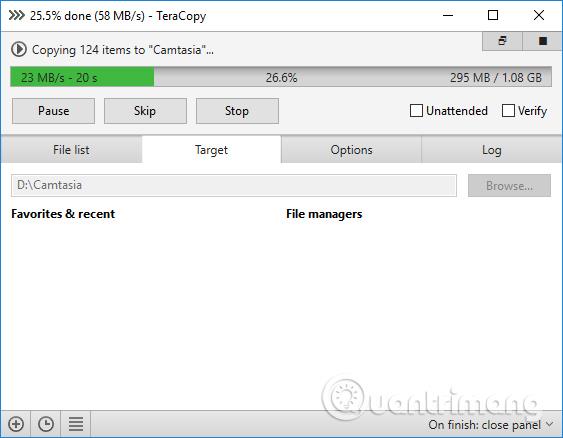
Når filoverførselsprocessen er afsluttet, vil der også blive vist en meddelelse på højre side af computerskærmen til brugeren.
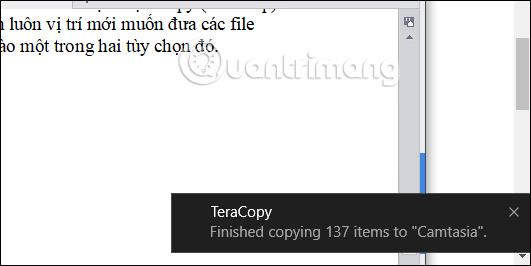
Metode 2: Gør det gennem højrekliksmenuen
Trin 1:
Åbn den mappe eller fil, du vil kopiere, højreklik og vælg TeraCopy på højreklikmenulisten .
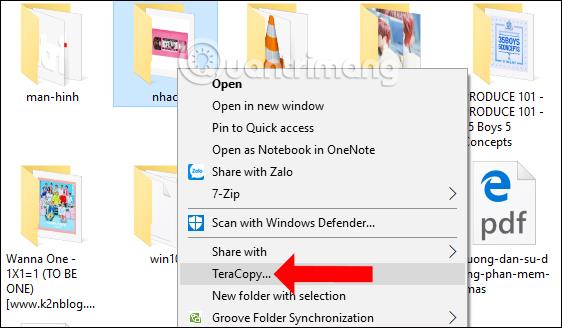
Trin 2:
Udfør operationer på data. Du vil se, at TeraCopy-softwaren giver mange processer til data, så du kan overføre filer til mange forskellige enheder eller mapper.

Hvordan man gør det er det samme som metode 1, vælg også stien til at gemme filen for at overføre data.
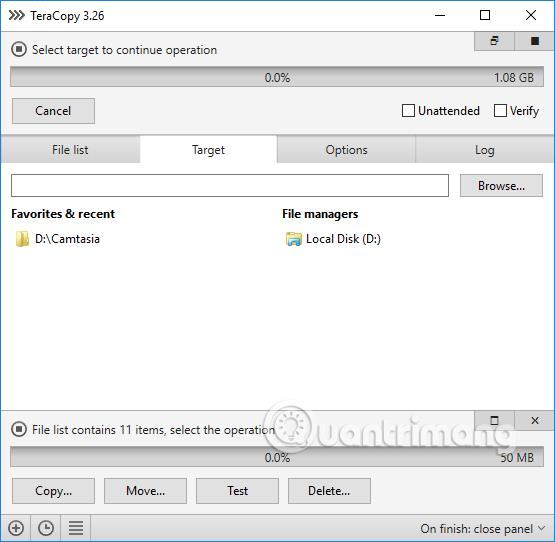
Med data med stor kapacitet vil brugere spare en masse tid sammenlignet med traditionelle metoder, når de bruger TeraCopy til at fremskynde dataoverførselsprocessen. Vi kan kopiere data til mange forskellige enheder, på to forskellige måder direkte på softwaren eller gennem højrekliksmenuen.
Se mere:
Ønsker dig succes!